GitHub Copilot、 GitHub Copilot Chat 和 IntelliCode 可在 Visual Studio 中啟用 AI 輔助開發,協助您在撰寫程式代碼時更有生產力且更有效率。
本文說明 Visual Studio IntelliCode 如何使用人工智慧來增強軟體開發,例如提供 內容感知自動程式碼補全,其中包括以灰色文字顯示的整行完成。 IntelliCode 預設包含在大部分 Visual Studio 工作負載中,而且可透過 Visual Studio 安裝程式取得。 這項功能會預測開發人員使用的最可能正確的方法或屬性,而不只是依字母順序排列的清單。 它會使用開發人員目前的程式代碼內容和模式來提供此動態清單。
除了提供成員建議之外,IntelliCode 也提供 參數補齊。 此功能會以您在呼叫 方法時使用的最可能自變數名稱為星號,並將這些建議放在完成清單頂端。 當您開始在括弧內輸入或按 Ctrl+空格鍵時,就會顯示完成清單。
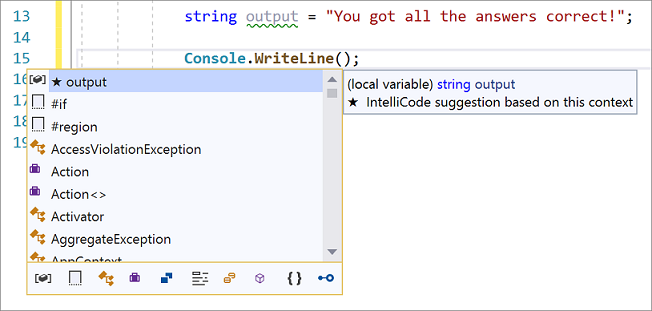
IntelliCode 會在本機追蹤您的編輯、偵測執行重複動作時,並提供 建議 ,以在其他類似位置套用相同的動作(僅限 C# )。
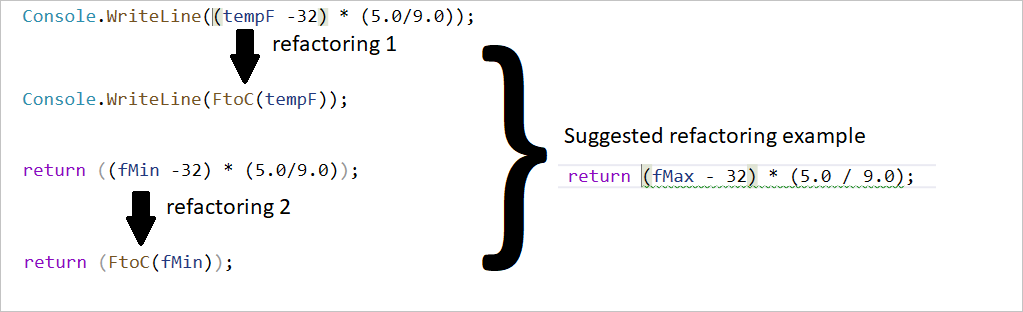
內容感知程式碼自動補全
IntelliCode 為多種語言提供 AI 輔助的 IntelliSense。 IntelliCode 建議會出現在完成清單頂端,旁邊有星形圖示:
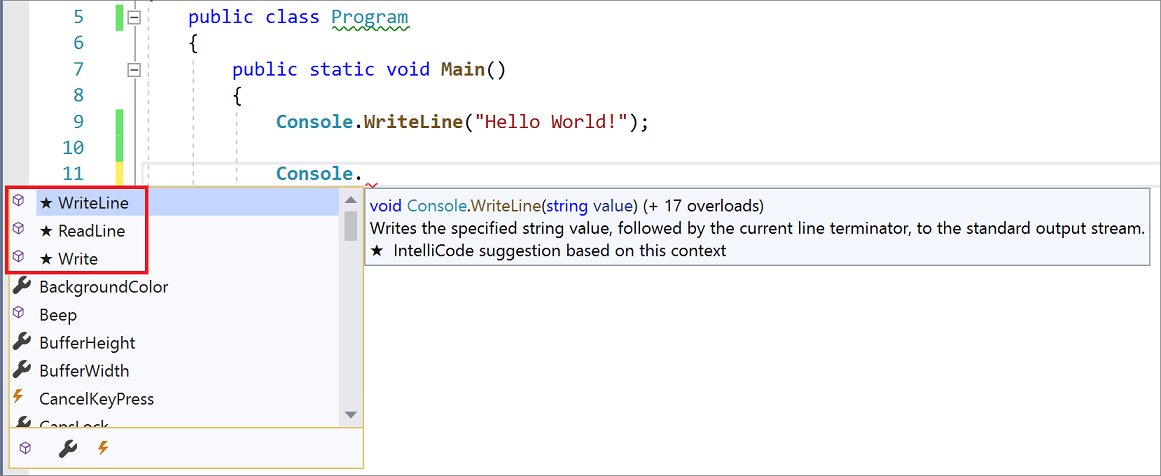
完成清單會建議開發人員使用的最可能正確的 API,而不是呈現簡單的依字母順序排列的成員清單。 為了提供此動態清單,IntelliCode 會根據 GitHub 上數千個高評等的開放原始碼專案,使用開發人員目前的程式代碼內容和模式。 結果會形成模型,以預測最可能且最相關的 API 呼叫。

Visual Studio 2022 和更新版本的 C# 開發人員也受益於 全線自動完成,其會根據您目前程式代碼預測下一個程式代碼區塊,並將其呈現為內嵌預測。
備註
某些 IntelliCode 功能仍處於預覽階段,這意味著無法保證未來的支援。 預覽功能預設為停用。 若要設定 IntelliCode 預覽功能,請開啟 [ 工具>選項] 對話方塊至 [IntelliCode ] 區段。 在預覽功能下,選取啟用、停用或預設以設定每個功能。
安裝 IntelliCode for Visual Studio
下載 Visual Studio 16.4 版或更新版本。
安裝 支援的工作負載,例如 .NET 桌面開發。
預設會安裝 Visual Studio IntelliCode。
若要關閉已加星號的 IntelliSense 建議,請從功能表中選擇 [延伸模組>] [管理延伸模組 ]來停用延伸模組,尋找並選取 IntelliCode 延伸模組,然後選取 [ 停用]。
支援的語言和工作負載
AI 輔助 IntelliSense 完成所支持的語言如下:
- C#
- XAML
- C++
- JavaScript 和 TypeScript,這需要 TypeScript 3.4.2 或更新版本
- Visual Basic
IntelliCode 包含在 Visual Studio 2019 16.4 版中,作為 下列任何工作負載的一部分:
- Azure 開發
- .NET 桌面開發
- 使用 .NET 進行行動裝置開發
- 使用 Unity 進行遊戲開發
- .NET Core 跨平台開發
- ASP.NET 和網頁程式開發
- Visual Studio 延伸模塊開發
- 通用 Windows 平台開發
- Office/SharePoint 開發
- 使用 C++ 進行桌面開發
- 使用 C++ 進行遊戲開發
- 使用 C++ 進行行動裝置開發
- 使用 C++ 進行 Linux 開發
團隊完成項目
舊版 IntelliCode 提供了一種透過程式碼訓練模型的方式,為小組特定的 API 架構、程式庫和其他使用者專案提供排序的函式完成建議。 這項功能已取代為在機器上執行的深度學習模型,並可供 C# 使用者使用。 請參閱 從 IntelliCode 自定義小組完成模型升級至深度學習。 IntelliCode 適用於所有 Visual Studio 使用者。
如果您是C++使用者,您可以訂閱 GitHub Copilot 以進行 AI 輔助程式代碼開發。 GitHub Copilot 和 Visual Studio IntelliSense 共同運作,以改善程序代碼完成;請參閱 Visual Studio 的 IntelliSense 列表現在可以引導 GitHub Copilot 程式代碼完成。 GitHub Copilot 需要訂用帳戶,但您可以使用免費試用來評估它。
針對 Visual Studio 中的 IntelliCode 錯誤進行疑難解答
如果您沒有看到任何 IntelliCode 建議,這可能是因為您已安裝了某些會影響 IntelliSense 介面的延伸模組。 此類擴充功能可能會阻止 IntelliCode 的「星號」建議排在清單的頂端。 您可以關閉擴充功能來確認延伸模組是否造成此行為,然後再嘗試 IntelliSense。 或者,如果擴充功能支援,請關閉其自動完成功能。
如果停用覆寫 IntelliSense UI 的延伸模組無法為您解決問題,請使用 Visual Studio 報告問題 功能加以回報,並在回報中提及 IntelliCode。
遙測
IntelliCode 會擷取一些匿名的使用方式和錯誤報告數據,以協助改善產品。 用戶定義程式代碼不會傳送至Microsoft,但我們確實會收集您使用 IntelliCode 結果的相關信息。 針對開放原始碼或 .NET 類型和成員的基底模型建議,我們會擷取您是否選取 IntelliCode 建議並記錄建議的名稱。 Microsoft會使用數據來監視基底模型的品質。 針對自定義模型,我們會擷取您是否選取 IntelliCode 建議 ,但不記錄 使用者定義類型或方法的名稱。
若要關閉 IntelliCode 的資料收集,請退出 Visual Studio 使用者體驗改進計畫。 從功能表欄,選取 [ 說明>隱私權>隱私權設定]。 在 [Visual Studio 體驗改進計劃 ] 對話方塊中,選取 [ 否],我不想參與 ,然後選取 [ 確定]。